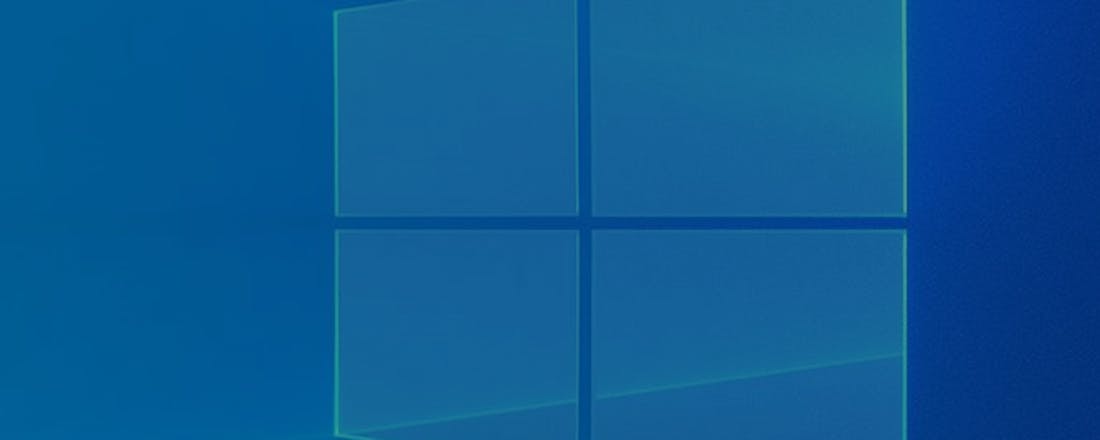Installatielocaties op Windows vinden: zo werkt dat
Soms installeer je een programma en weet je achteraf niet meer waar je dat deed. Je vindt de installatielocaties gemakkelijk via het Startmenu, maar er zijn ook andere opties. We nemen ze met je door.
De gemakkelijkste manier is dus te werk gaan via het Startmenu. Open het menu, zoek het programma op waarvan je de installatielocatie wil vinden en klik erop met je rechter muisknop. Op Windows 11 kom je meteen de knop Bestandslocatie openen tegen, terwijl je op Windows 10 eerst nog even op de optie Meer moet klikken. In het zojuist geopende scherm selecteer je het programma nogmaals met je rechter muisknop en kies je voor dezelfde optie. Nu ben je in de goede map.
Installatielocaties vinden op andere manieren
Een andere optie waar je op kunt terugvallen, is de bestandslocatie opzoeken via een snelkoppeling van een programma. Op je bureaublad tref je snelkoppelingen aan van programma’s die je veelal gebruikt. Klik op het pictogram met je rechter muisknop en ga vervolgens naar het onderdeel Eigenschappen. Onder het tabblad Snelkoppeling zie je staan waar de snelkoppeling naar verwijst; dat is dezelfde map waarin het programma in kwestie geïnstalleerd is.
©PXimport
Het is daarnaast mogelijk via Taakbeheer te werk te gaan. Open Taakbeheer door met je rechter muisknop op de Startknop te klikken. Selecteer de optie; hij staat ergens voorbij het midden van die powermenu. In beeld staan nu verschillende tabbladen. Het tabblad dat je nodig hebt is Details. Klik daarop om toegang te krijgen tot alle processen die op de achtergrond draaien. Zoek nu het programma op waarvan je de installatielocatie wil weten. Klik ook daarop met de rechter muisknop en selecteer de optie Bestandslocatie openen. Nu opent Windows wederom een nieuw venster, een nieuwe map, waarin je de bestandslocatie aantreft.
Tot slot behandelen we een laatste mogelijkheid. Je kunt installatielocaties namelijk ook terugvinden via de Verkenner. Open de Verkenner door de toetsencombinatie Ctrl + E in te drukken. Je treft hem ook aan in het Startmenu. Klik nu links in het menu op Deze computer en ga naar de harde schijf waar Windows op geïnstalleerd staat. Als je zelf niets aangepast hebt, dan staat het besturingssysteem op de C-schijf. Ga vervolgens naar de map Program Files om een overzicht te krijgen van alle installatielocaties op je computer. Hier tref je alle programma’s aan die geïnstalleerd zijn. Zoek je een specifiek programma? Druk dan op Ctrl + F en begin met typen. Ben je klaar met het zoekwoord invullen, druk dan op Enter en zie wat Windows je te bieden heeft.